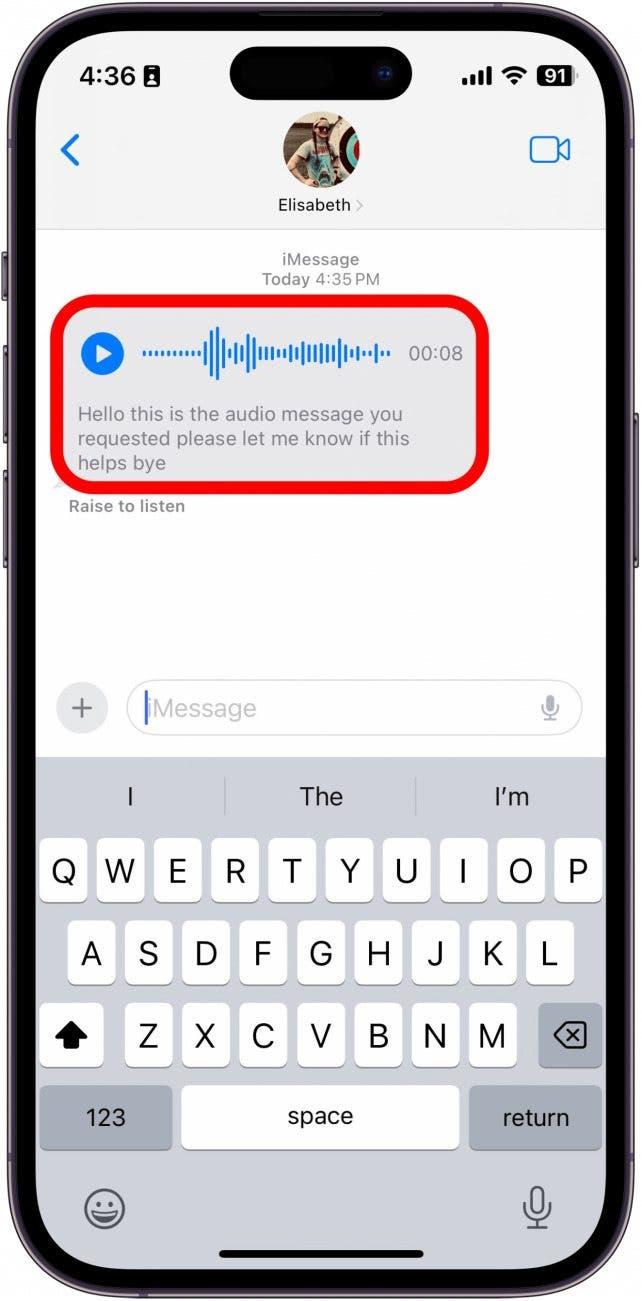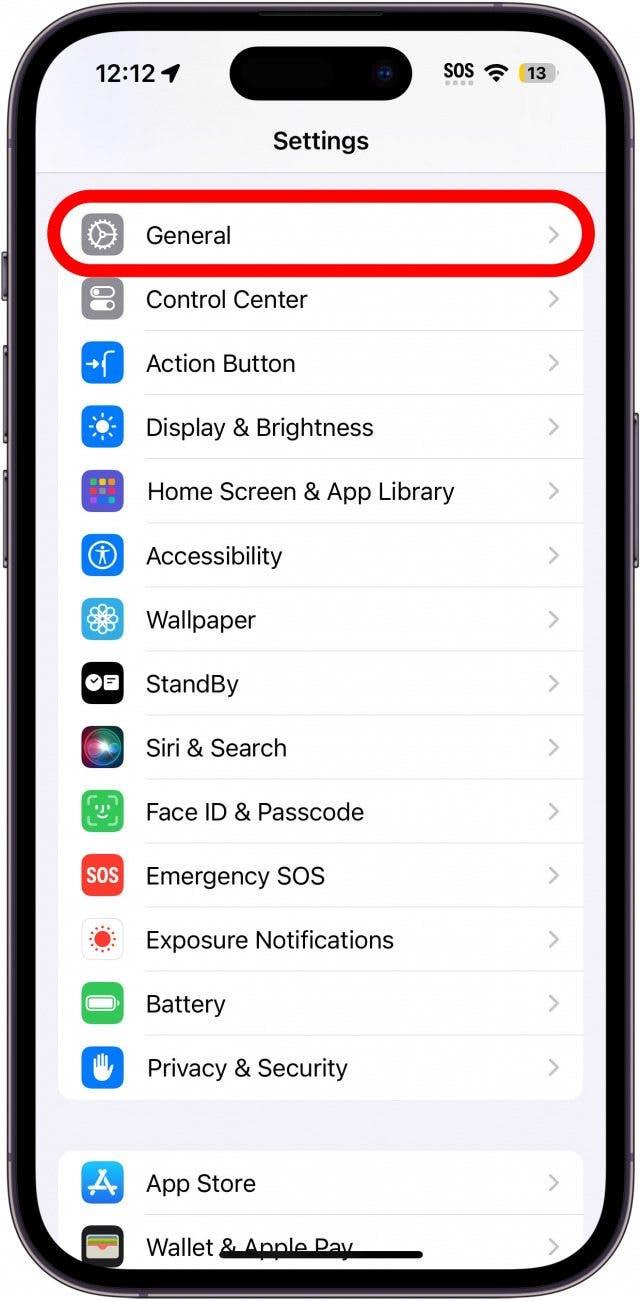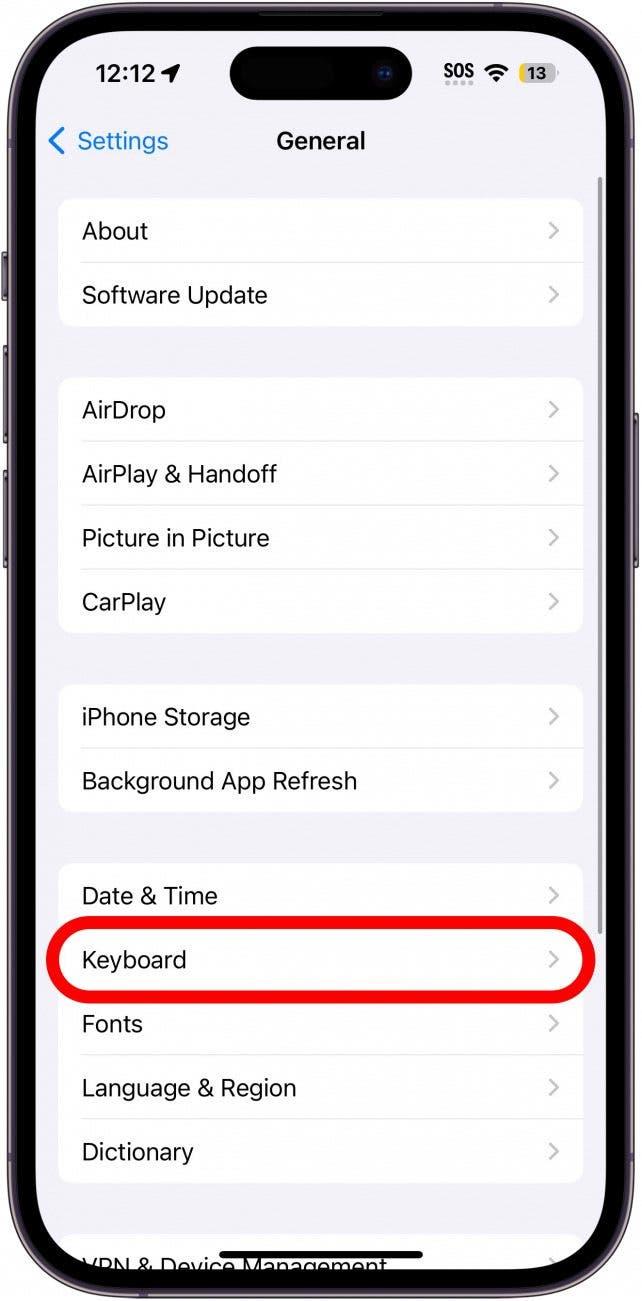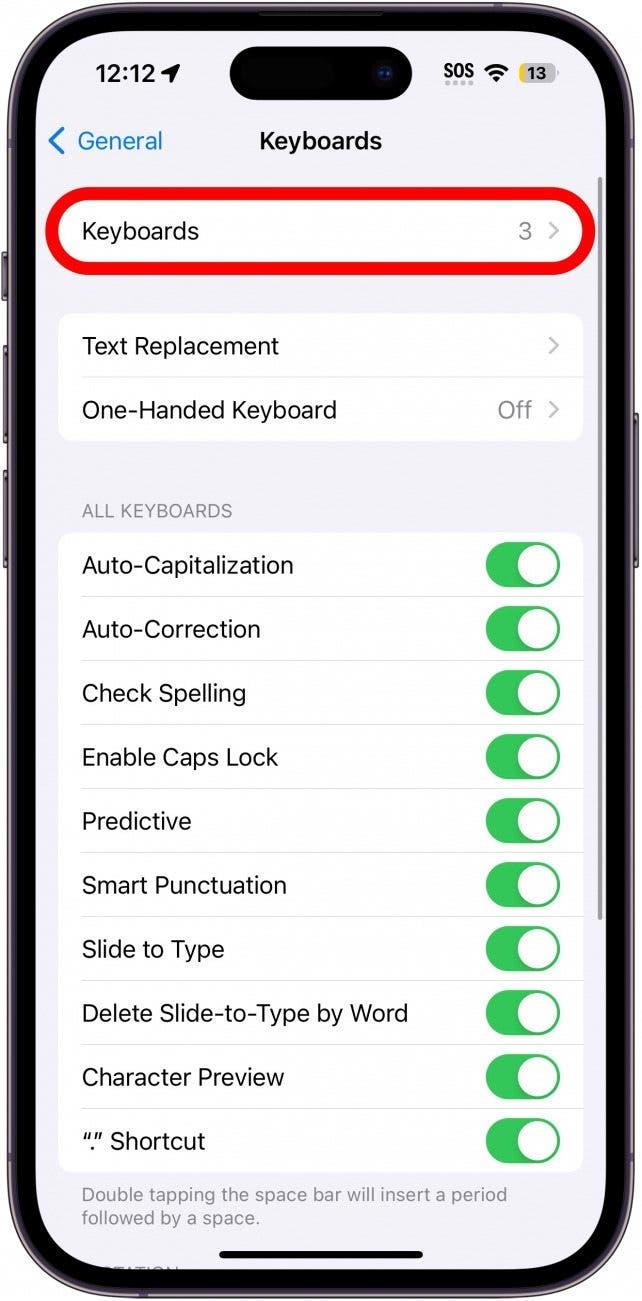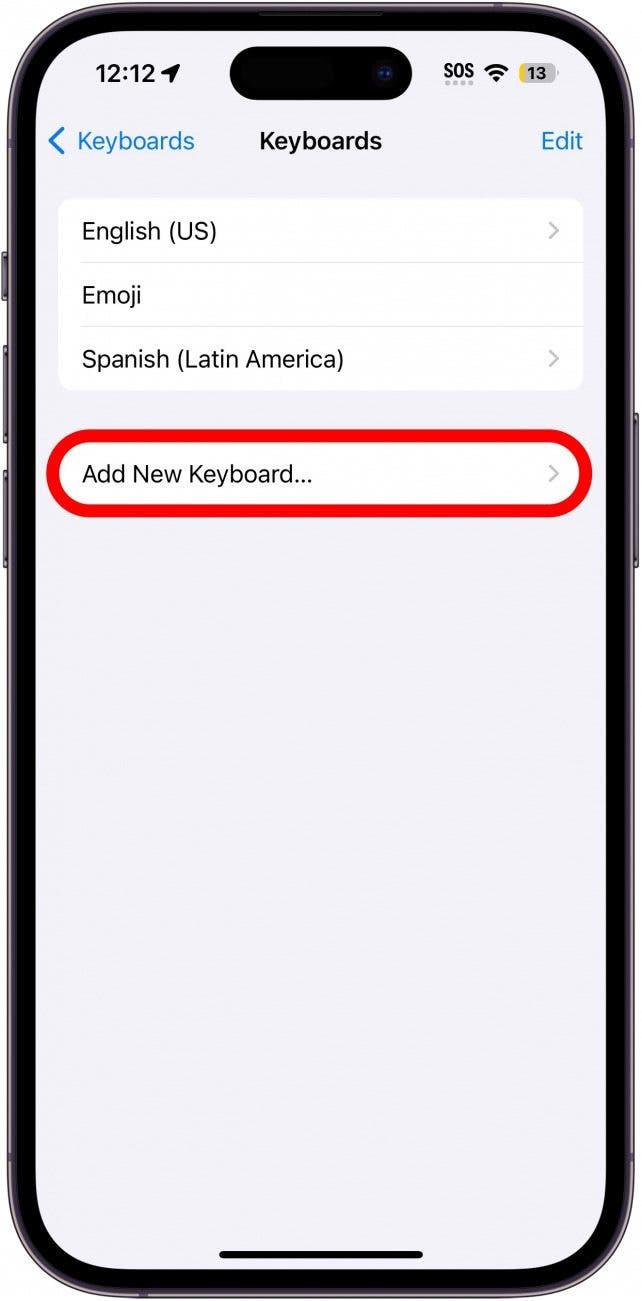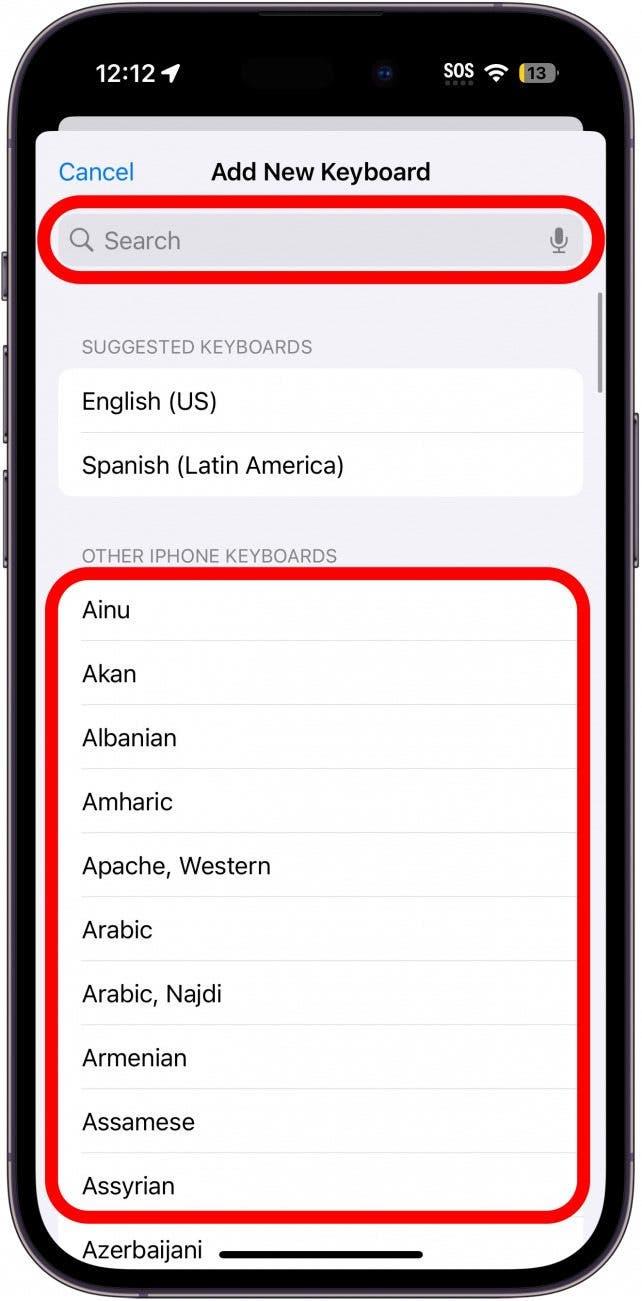Den seneste version af iOS introducerede en funktion, der automatisk transskriberer lydbeskeder sendt via appen Beskeder. Det er praktisk, hvis du ikke kan lytte til en lydbesked, for så kan du bare læse, hvad der står i beskeden i form af en tekst. Men hvad skal du gøre, hvis din iPhone kører iOS 17, og transskription af lydbeskeder ikke fungerer? Læs videre for at finde ud af, hvordan du fejlfinder dette problem.
Stemme-til-tekst fungerer ikke på iPhone

Transskription af lydbeskeder sker automatisk, så længe din iPhones tastatur er indstillet til et sprog, der understøtter transskription. Bortset fra det er der ingen indstilling til at aktivere eller deaktivere denne funktion. Det gør det meget nemt at fejlfinde problemet, da der kun er tre grunde til, at denne funktion ikke virker for dig. For flere iPhone-fejlfindingsguides som denne, skal du huske at tilmelde dig vores gratis Tip of the Day-nyhedsbrev.
1. Lydtransskription fungerer kun på iOS 17 & Nyere
Transskription af lydbeskeder er en funktion, der kun findes på enheder, der kører iOS 17 og nyere. Hvis din iPhone ikke er opdateret til det nyeste styresystem, så tjek for opdateringer.
 Opdag din iPhones skjulte funktionerFå et dagligt tip (med skærmbilleder og klare instruktioner), så du kan mestre din iPhone på bare et minut om dagen.
Opdag din iPhones skjulte funktionerFå et dagligt tip (med skærmbilleder og klare instruktioner), så du kan mestre din iPhone på bare et minut om dagen.
Hvis du kører iOS 17, og transskription af lydbeskeder stadig ikke virker, betyder det, at den person, du skriver til, ikke kører den nyeste software. For at denne funktion skal fungere, skal både afsender og modtager køre iOS 17 eller nyere. Hvis det er tilfældet, så få din ven til at tjekke for opdateringer på sin iPhone i stedet.
2. Dit tastatursprog understøttes ikke
Ifølge Apple fungerer transskription af lydbeskeder kun på udvalgte sprog. Din iPhone vil transskribere lydbeskeder i henhold til dit tastaturs sprogindstilling. Du skal have indstillet dit tastatur til et sprog, der understøttes. Sådan ændrer du det:
- Åbn appen Indstillinger, og tryk på Generelt.

- Tryk på Tastatur.

- Tryk på Tastaturer.

- Tryk på Tilføj nyt tastatur…

- Søg efter et nyt tastatursprog ved at trykke på søgefeltet, eller tryk på et sprog fra listen.

Desværre leverer Apple ikke en liste over understøttede sprog, der fungerer med transskription af lydbeskeder. Hvis tale-til-tekst ikke fungerer på din iPhone med det valgte sprog, skal du enten skifte til engelsk, eller også bliver det lidt af en gætteleg at finde ud af, hvilket tastatursprog du skal bruge.
3. Transskriptionen mislykkedes
Den sidste grund til, at iOS 17’s transskription af lydbeskeder ikke virker, kan simpelthen være, at softwaren ikke kunne forstå, hvad der blev sagt i beskeden, og derfor ikke kunne give en transskription. Hvis det er tilfældet, skal du eller afsenderen sende lydbeskeden igen, mens I taler højere og/eller tydeligere, så iPhone kan transskribere lyden.
Hvis iOS 17-lydtransskriptionen ikke fungerer, selv efter at du har tjekket alt det ovenstående, skal du muligvis kontakte Apple for at få yderligere hjælp.
OFTE STILLEDE SPØRGSMÅL
Hvorfor siger min iPhone: “Kan ikke sende lydbeskeder på nuværende tidspunkt”? Du kan nogle gange få denne fejlmeddelelse, hvis du har aktiveret en funktion, der hedder Lydgenkendelse. Se vores artikel om fejlfinding af lydbeskeder, der ikke virker på iPhone, for at få flere oplysninger.
Hvordan slår man lydbeskeder til på iPhone? Du kan nemt sende lydbeskeder på iPhone ved at trykke på plus-ikonet i en iMessage-samtale og derefter vælge Lyd.